电脑没声音,小编教你电脑没声音了如何恢复
- 分类:帮助 回答于: 2018年04月24日 11:11:29
生活中我们经常使用到电脑,几乎每个人都自己都拥有一台电脑,我们经常使用电脑来进行办公,玩游戏,听歌等等待。有用户遇到电脑没声音是什么原因?其实无非就是硬件与软件以及设备的问题,下面,小编给带来大家电脑没声音修复图文。
随着我们社会信息化越来越普及,电脑办公也是非常重要的,不但可以帮助我们提供工作效率,而且还可以加强各行业的合作。在使用的过程中,突然没有声音的话,对于人们来说会很麻烦。下面,小编就来跟大家分享电脑没声音的修复方法。
电脑没声音了如何恢复
声卡控制面板设置 (部分声卡都会有这方便的问题,如:Realtek、via)
打开音频管理器,点击:右侧插孔设置,勾选禁用前面板插孔检测,点击:确定。
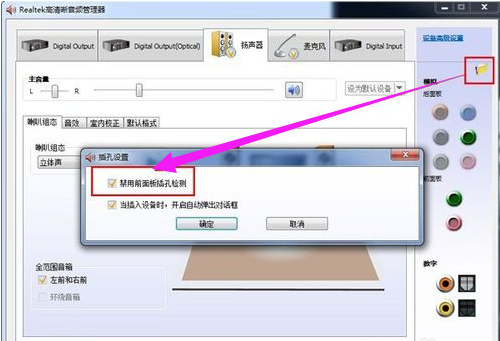
恢复电脑声音图-1
设备管理器声卡被禁用
打开计算机,点击:管理,点击:设备管理器,查看声音、视频和游戏控制器。

电脑图-2
解决方法:右键点击声卡查看,如果已被禁用则会有“启用”选项,点击启用
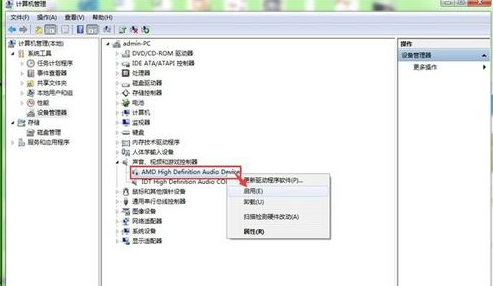
电脑图-3
声卡驱动安装不成功
声卡驱动安装不成功主要表现为以下两种。一般声卡驱动正常的情况,通常设备管理器里会有“Realtek”“VIA”“IDT”等声卡品牌名称,缺少了前缀的这些品牌名称可能驱动安装不成功,还有一种就是常见声卡驱动出现的感叹号的情况。
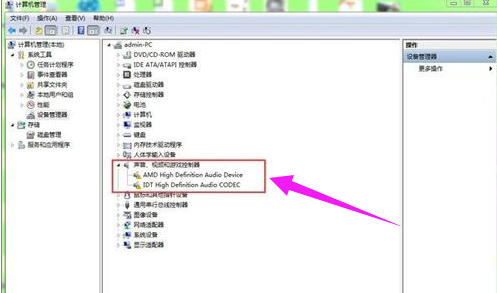
恢复电脑声音图-4
解决方法:重新检测安装声卡驱动
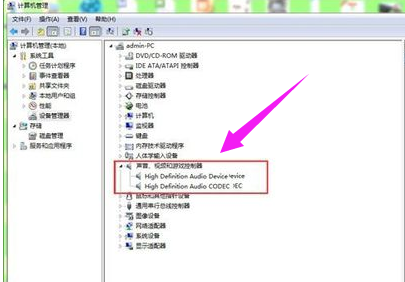
电脑没声音图-5
下载安装最新版驱动人生6,打开软件并点击立即检测,根据提示进行修复或重新下载安装声卡驱动
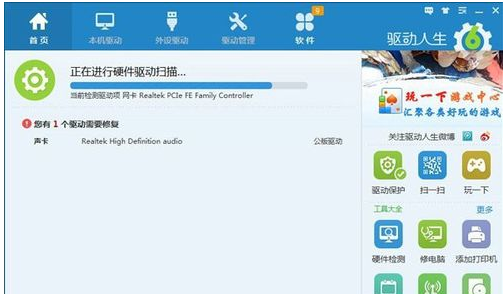
电脑没声音图-6
以上就是电脑没声音修复经验。
相关阅读:
 有用
26
有用
26


 小白系统
小白系统


 1000
1000 1000
1000 1000
1000 1000
1000 1000
1000 1000
1000 1000
1000 0
0 0
0 0
0猜您喜欢
- 怎样给机械革命笔记本安装系统,小编教..2017/12/04
- 黑鲨一键重装系统失败开机进不去系统..2021/05/30
- 电脑重装系统失败黑屏显示代码..2014/09/21
- 如何粉碎文件,小编教你金山毒霸如何粉..2018/08/20
- 戴尔笔记本重装win10系统文件丢失怎么..2021/07/15
- 电脑连不上网怎么回事2020/07/01
相关推荐
- 小编带你了解雨林木风系统下载介绍..2021/02/15
- 黑鲨一键重装系统清晰的教程..2021/06/13
- 蓝屏代码0x000007e怎么修复2022/04/02
- 电子版照片怎么弄到word文档上..2022/11/30
- 详解如何重装电脑系统2019/08/01
- 小编教你电脑声音图标不见怎么办..2017/08/23

















